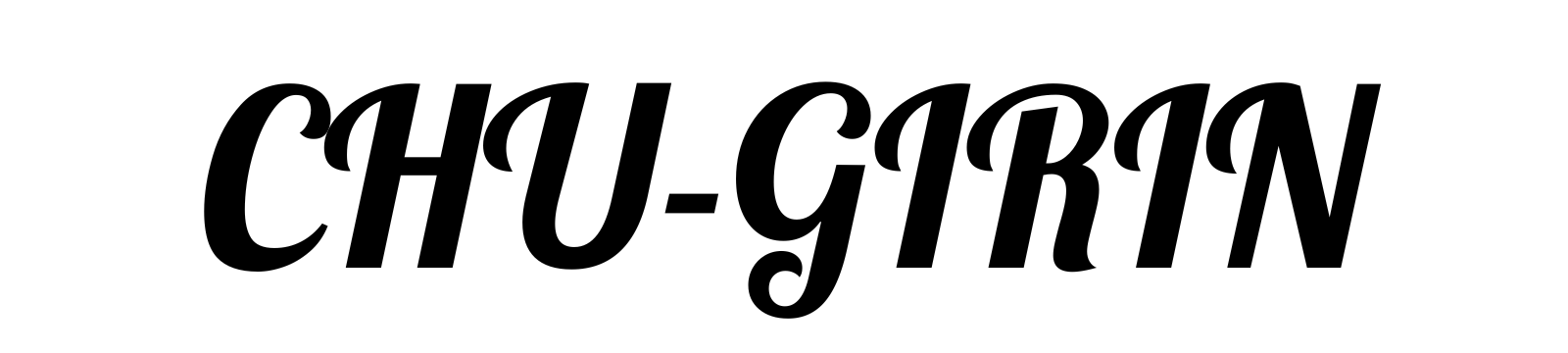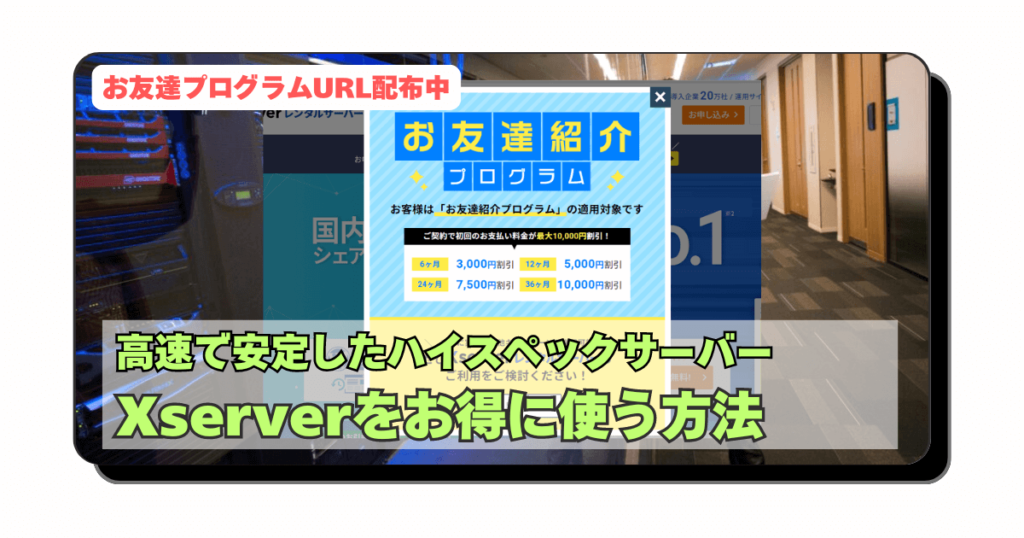今回はミラーレス一眼を買ってバシバシ写真や動画を撮って感じたことを記事にしました。4K動画を撮ってみたものの保管と編集、共有はどうすればいいのか?一番初めにぶち当たる撮った後の処理について個人的にまとめてみました。参考程度にお読みください。前回の記事はこちらから
 CHU
CHUデータ関係などは多少知見があるので参考にしてみてください。
現在動画編集用のPCを新調したのでデータのバックアップ方式などを環境に合わせて再度検討しました。具体的な保存先や方法について追記しましたのでご覧いただければ幸いです。
4K動画の保存や共有の考え方


「高画質で思い出を撮って残したい」と考えて購入したのが「ZV-E10ⅱ」。素人がオートモードだけで綺麗な動画や写真が撮れるのはすぐに体感できたし、震えるくらい感動しました。しかしその後の話である「大容量のデータの編集と保存」「家族との共有」について、あまり情報がなかったので自分の環境を考慮して真剣に考えてみました。
4K動画は「未来のため」「編集のため」


よく使われる動画サイズは「フルHD」であり、自分の環境でもこのサイズで十分。しかしそれでも4Kに拘っているのは「将来子供が見返した時に綺麗な動画が見えるようにしたい」のもありますが「動画編集で拡大や加工に耐えられる素材が欲しい」と考えたためです。実際共有する際はフルHDで家族と共有しています。



多分自分たちの代に4K環境になる確率が低いので現状はフルHDでもいいかもしれないです。子供のためです。
低スペックPCは4K動画の色情報をセーブする


- PC:FMV
- OS:Windows11
- CPU:Ryzen7
- メモリ:16GB
- SSD:256GB
- GPU:なし
元々4K動画の編集に耐えられるPCスペックや保存領域を持っていない自分にとってはかなり悩みました。4K60Pの編集は「ギリギリ」出来る位。また色の情報量が多い場合(10bit)は編集や再生が出来ないです。コーデックを入れてもスペック不足で再生すら出来ないのが現状です。なので妥協として「動画の色情報を低く設定をして動画を残す」ということにしました。それでも十分すぎるほどきれいではあります。
4K60Pで「10bit」を「8bit」で残すことにしました。このbitは色の情報を指す記録単位で、8bitは256階調で考えると1677万色。10bitになると10億色になります。



10bitはLog撮影を前提とした色情報が多い素体になります。やりたい気持ちはあっても容量の問題もあるので自分は8bitを選択しました。
撮影データの保存先


- 全てのデータ保存:外付けHDD①
- 編集:本体or外付けSSD
- バックアップ:外付けHDD②+α
- 共有用データ:みてね+GooglePhoto
- 全ての写真データ:AmazonPhotos
バックアップ先は「外付けHDD」+「クラウド」の2段階は最低必要と考えました。しかし、下記にも記載がありますがクラウドに保管するには容量が大きすぎるデータについては物理的に分ける必要があると思います。「耐久性能」を考慮してポータブルHDDやブルーレイなどに焼いて別の場所で保管する方法などがあります。



容量がデカいファイルのクラウド以外のセカンドバックアップ場所は本当に悩みどころです。
①すべてのデータは外付けHDD①に保存
撮影してきたデータは容量の外付けHDDに全て保存をします。容量単価が優れていて据え置きなら4TBで1.5万円で環境を構築出来ます。これをベースとしてそれぞれのストレージに割り振ります。かならず1つのデータについて保存先を外付けHDD①+クラウド+外付けHDD②(バックアップ)に保存してリスクを最小限にします。見守り機能があって信頼性が高いバッファロー製品が自分的にはおすすめです。
用途:全てのデータの保存先



4Kデータを多く保存したい場合は2~4TB、フルHDのみなら1TB程度でいいかと思います。
②編集予定のデータはPC本体か外付けSSDで作業
撮影した動画や写真で編集をしたいデータだけを本体、もしくは外付けSSD内に保存して編集をします。外付けHDD上で編集作業を行うと転送スピードが遅い、データ破損リスクがある、この2点から本体内蔵SSD、もしくは転送レートが早い外付けSSDで作業をします。従って外付けSSDは用意するなら1TBがおすすめです。単価が高いので。編集後は完成した作品を外付け①に保存。不要なデータは削除します。



本体容量が1TBあって余裕があれば外付けSSDは不要かもしれません。
用途:編集用データの一時保存
③バックアップは目的別に分けて保存
1つは外付けHDD①と同じものを複製します。個人的に必要だと思ったのは2つ目。持ち運びが出来るポータブルタイプのHDDを用意し「4k動画の生データ」「2分を超える動画データ」などクラウドに保管することが容量的に難しいデータのバックアップ用に使います。
持ち運びが容易で耐久性能に比較的優れているポータブルHDDに保存し実家などに預けて場所を変えることでクラウドの代わりとして運用をします。定期的に持ち運びしてバックアップする手間がかかりますが…毎週実家に孫を見せに行っているので個人的には問題ありません。



容量は全ファイル分のHDDの半分くらいを検討します。
用途:全てのデータ+クラウドで保存できないデータのバックアップ
④共有データの保存先(フルHDとJPEG)


公式サイト「みてね」より引用
- 加工後の動画:GooglePhoto
- 家族共有:みてね
GooglePhotoの少ない領域内で「何かあった場合のバックアップ」としてフルHDで保存させます。家族共有サービス「みてね」については写真と動画は無制限ですが、動画の長さは2分までと動画(フルHD未満)写真ともにリサイズされてしまいます。両親への共有メインなので現状問題ありません。
用途:サブ的なバックアップ共有
⑤AmazonPhotosに写真を全て格納(RAWと高画質JPEG)


Amazon ‘Potos公式サイトより引用
クラウドストレージで現時点で最強はAmazonPhoto。何故なら写真限定であれば容量無制限で利用が可能だからです。現時点と言ったのはサービス内容が今後変わる可能性があるのでそう書きました。(GooglePhotoの事例があるので)RAWなどの大容量形式の写真やJPEGで撮影した高画質サイズの写真データはPC経由でSDからアップロードしてます。かなり破格のサービスでAmazonプライム会員なら追加料金なしで利用が可能です。
Amazonプライム会員登録で無制限写真管理
用途:全ての形式の写真のバックアップ
DaVinciResolveで動画編集が神


公式サイト「DaVinci Resolve 19」より引用
動画編集ソフトでおすすめなのが「DaVinciResolve」です。自分はフリー版で十分。ただし、推奨スペックに足りないPCで編集をしてますので、かなりストレスになります。2~3分くらいの動画を作るなら目をつぶれるレベルだと思いますが。(プレビュー画面が遅延したり、データ書き出しが遅かったりありますが)有料版は正直プロ仕様なので今の未熟な自分にはしばらくフリーでいいやと思っています。編集用PCについては下記記事でまとめています。



無償版は4K8bit読み込み書き出しまで。10bitは有償版なのでご注意を。
ZE-10ⅱの動画や写真の共有方法


ミラーレス一眼のデータのやり取りはスマホに比べると面倒なイメージがあります。確かにデータを直接保存管理するスマホに比べると作業が1つ2つ増えます。これを楽しめるかは人それぞれですが、ある程度工数を削減して環境を利用するためにしたことを下記にまとめてみました。
高画質と通常画質を一度に保存する設定


動画は4K60P8bitで保存を念頭にしていましたが、撮った後にフルHDに可変するのは非常に面倒。なので本体側の設定で「プロキシー設定を有効にして、保存形式をXAVC HS HD」にして4KとフルHDを両方保存するようにしました。写真も生データである「RAW」形式と「JPEG」形式を同時に保存する設定をしました。これによって後々の変換作業が不要になります。非常に便利です。



カメラ本体側でプロキシー動画は閲覧できず、120Pにするとプロキシー設定は出来ません。
共有データの移し替えはBluetoothが使えた


スマホアプリを利用して写真は2MBに圧縮したもの、動画はフルHDに変換されたものをBluetooth経由で簡単にスマホに取り込めます。自分のスマホではそのままGooglePhotoに格納されるので、そちらから「みてね」などを経由して家族にも共有が出来ます。共有とサイズダウンのデータをGooglePhotoにバックアップも出来るわけです。



アプリ側で転送時に適応したサイズにリサイズしてくれるので面倒臭さはありません。それでも動画には多少時間がかかります。
生データはSDカード経由でPCへ移す


ケーブル経由でも出来ますが、別売りになっていて買うのも面倒なのでSDカードから直接取り込んでいます。4K用に転送レートが高いSDを使っているので特にストレスなく移動が出来るのが嬉しいです。SDカードのスペックが高ければケーブルも不要だと思います。PCを開くのが日常的なので特に億劫にはなりませんでした。
まとめ


今回は動画の保存と共有方法について記事にしました。購入してからぶつかった壁でもありましたが、他のデータ保管と同様に色々と考えてみました。編集を考えると…正直今のPCでは難しいので今後趣味として成立するようであれば買ってしまうかもしれません(沼だ…)
以上、4Kのデータ保存や共有についてでした。